Prisværdige kamerabaserede Android-apps er svære at gørekom forbi. Apper fra den nævnte genre har dog en tendens til at tiltrække en masse opmærksomhed. Brugere kan godt lide at være kreative med den måde, de tager billeder på, og nogle gange klipper appen med almindelige kameraer det ikke.
Kamera Streak er en forholdsvis ny ankomst på markedet dergiver dig værktøjer til at sætte din indre fotograf fri. Freeware simulerer lang eksponering fotografering ved at optage og superimponere flere snaps, så brugerne kan fange lysstrimler (stier af en lyskilde) og bevægelse, det vil sige forskellige forekomster af en scene, der smelter sammen i et enkelt billede via en enkel og nem at- brug brugergrænseflade. Mere efter springet.
Resultaterne er ikke så gode som den rigtige ting afselvfølgelig, men de er mildest sagt imponerende. Tilføj et strejf af kreativitet, klik og upload, så får du dine venner til at gå "hvordan har du gjort det?" Overalt på dit sociale mediefoder.
Landskabsgrænsefladen sports to forhåndsvisningskærme, hvor den mindre (lader kalde det den primære skærm) er den, der viser hvad der ses af kameralinsen, mens den større (sekundær skærm) giver brugerne mulighed for at få vist et eksempel på det billede, der gemmes.
Ved at trykke på menu på enheden vises applikationsmenuen, hvorfra brugere kan få adgang til Indstillinger skærm.
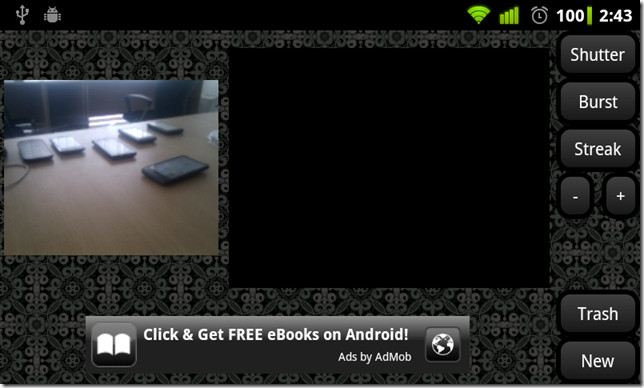
Funktionerne på knapperne på højre side af grænsefladen forklares som følger:
Lukker: Tager et enkelt foto og blander det med previewet vist på den sekundære skærm.
Burst: Tar en række fotos. Antallet af fotos i sekvensen, som er 3 som standard, kan ændres fra Menu>Indstillinger> Antal bursts. Du kan indstille op til 10 fotos, der skal tages i en burst-sekvens. Forsinkelsen mellem snaps varierer lidt med den valgte billedopløsning.
STreak: Optager en kontinuerlig stribe af billeder. Opløsningen af bevægelses- / ændringsstrimlen kan indstilles fra Menu>Indstillinger> Stregopløsning. Ideel til optagelse af lette striber.
Affald: Kasserer billedet og starter på ny.
Ny: Gemmer billedet og starter på ny.
Knapperne “+” og “-” øger og mindsker scenens lysstyrke.
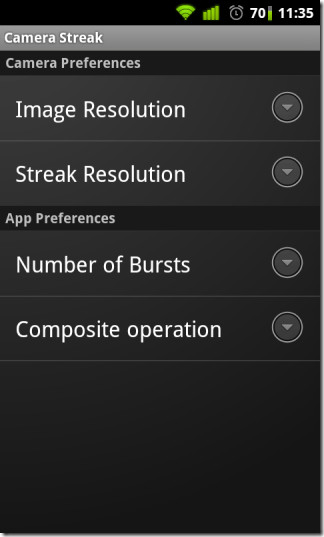
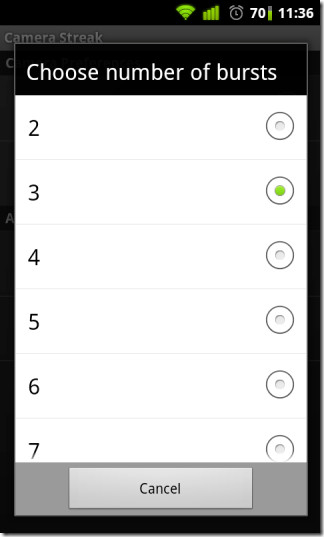
Før du begynder at bruge appen, skal du trykke på Menu og trykke på Indstillinger at indstille billed- og strejkeopløsninger efter eget valg. Højere opløsninger giver dig bedre resultater til bekostning af ydelsen og vice versa.
Det Sammensat drift i menuen Apppræferencer kan du vælge, hvordan flere fotos skal blandes med hinanden. Vi anbefaler at indstille den sammensatte metode / blandetilstand til Lysere eller skærm til mørkere og mørkere og Formere sig for lettere scener for at få de bedste resultater.
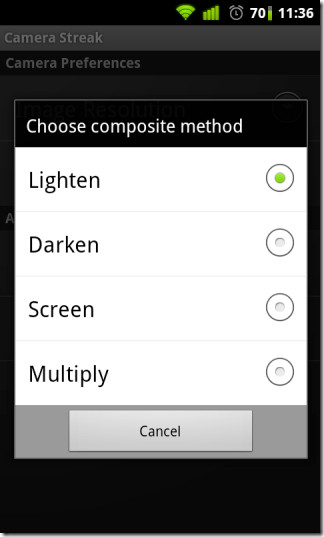
Vi testede appen på flere måder, idet vi startede med at fange lysstrimler, der er så enkel som at tappe Streak og vifter med en lyskilde foran kameraetobjektiv eller selve kameraet, mens kilden holdes stille. Applikationen fanger bevægelsen af lyskilden, mens den opdaterer preview på den sekundære skærm.
Følgende er lette striber oprettet af en mobiltelefon lommelygte. I den til venstre blev lommelygten forhindret af en tommelfinger. Derfor den rødlige farvetone. Husk at lette striber optages bedst i et svagt / mørkt miljø.
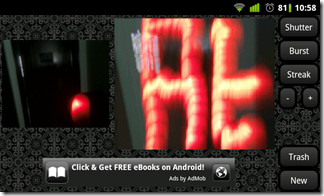
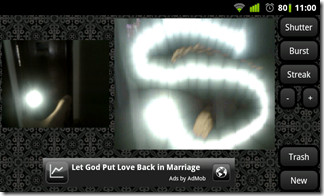
Dernæst brugte vi begge Burst og Lukker, separat og i tandem, til duplikat sceneelementer og fange / oprette bevægelsesstier. I eksemplet nedenfor holdt vi objektet (en HTC Desire HD) stille mens vi bevægede kameraet fra højre til venstre og tog tre billeder med Lukker knap.
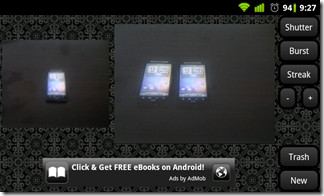
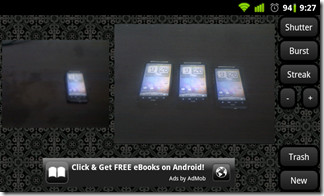
Vi fangede endda nogle Karate-øvelser til din fornøjelse. Ingen blev skadet, selvfølgelig ..


Hver af de fire sammensatte metoder giver en anden effekt. Følgende er et snap af en burst-sekvens oprettet ved hjælp af skærm sammensat metode.
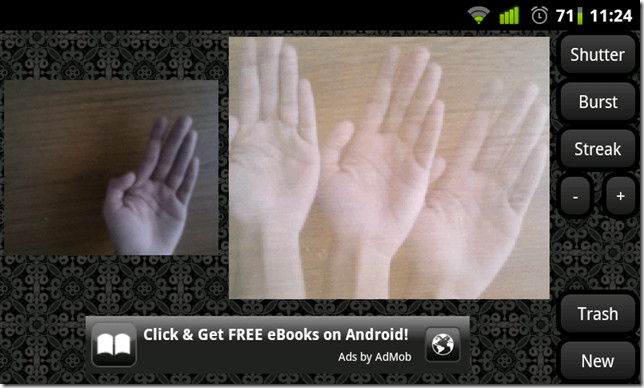
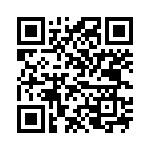
Eksemplerne i dette indlæg er ikke den eneste måde at bruge Camera Streak på. De ting, du kan gøre med denne app, er kun begrænset af din fantasi.
Hent kamera Streak





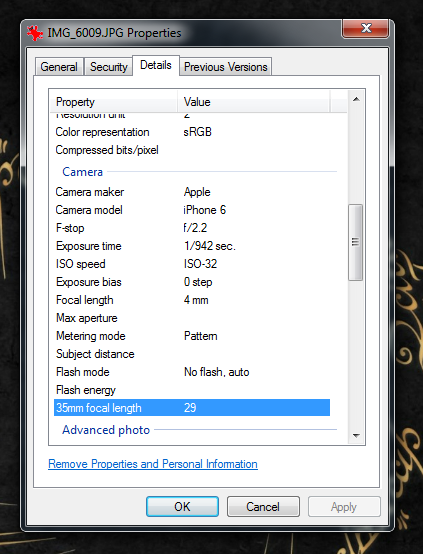







Kommentarer